Philips 190P6ES/00 User Manual
Browse online or download User Manual for TVs & monitors Philips 190P6ES/00. Philips Brilliance Monitor LCD 190P6ES/00 Manual de instrucciones
- Page / 105
- Table of contents
- BOOKMARKS



- Acerca de este manual 4
- Acerca de este Manual 5
- Información de Producto 6
- Información de Producto 10
- 2. El menú de configuración 11
- Solución de conectividad USB 13
- SmartBright 13
- VOLVER AL INICIO DE PÁGINA 18
- Instalación del Monitor LCD 19
- Optimización del rendimiento 21
- Menús en Pantalla (OSD) 22
- Menús en Pantalla 23
- Glosario 26
- Descarga e Impresión 35
- Preguntas Más Frecuentes 37
- Resolución de Problemas 45
- Regulatory Information 48
- TCO'03 Information 50
- CE Declaration of Conformity 52
- VCCI Notice (Japan Only) 55
- Class B ITE 55
- MIC Notice (South Korea Only) 56
- Class B Device 56
- RETURN TO TOP OF THE PAGE 57
- Otra Información Relacionada 61
- SmartManage 62
- Preguntas y respuestas 65
- VOLVER A INICIO DE PÁGINA 70
- Garantía Perfect Panel 71
- Rotación del monitor 72
- Conexión a su PC 75
- VOLVER AL INICIO DE LA PÁGINA 77
- Primeros Pasos 80
- O bien visítenos en: 85
- Su Garantía Internacional 88
- Latin America 98
- Consumer Information Centers 100
- Middle East 105
Summary of Contents
e-Manual Philips LCD Monitor Electronic User’s Manual file:///D|/My%20Documents/dfu/A9/espanol/190p6/index.htm200
Información de Producto El cursor normal se restablece después de hacer clic en un destino sin pulsar la tecla de mayúsculas o después de arrastrar un
Consumer Information CentersURUGUAYRambla O'Higgins 5303 MontevideoUruguayPhone: (598) 619 66 66Fax: (598) 619 77 77Customer Desk:Phone: 00040541
Consumer Information CentersNEW ZEALANDPhilips New Zealand Ltd.Consumer Help Desk2 Wagener Place, Mt.AlbertP.O. box 1041AucklandPhone: 0800 477 999 (t
Consumer Information CentersINDIAPhone: 91-20-712 2048 ext: 2765Fax: 91-20-712 1558BOMBAYPhilips IndiaCustomer Relation CentreBandbox House254-D Dr. A
Consumer Information CentersKOREAPhilips Korea Ltd.Philips HouseC.P.O. box 3680260-199, Itaewon-Dong.Yongsan-Ku, Seoul 140-202Phone: 080 600 6600 (tol
Consumer Information CentersSINGAPOREAccord Customer Care Solutions LtdAuthorized Philips Service CenterConsumer Service620A Lorong 1 Toa RayohSingapo
Consumer Information CentersSOUTH AFRICAPHILIPS SA (PTY) LTDCustomer Care Center195 Main RoadMartindale, JohannesburgP.O. box 58088Newville 2114Teleph
Información de Producto1. Seleccione la opción deseada en el menú de modos. Haga clic en el modo deseado para abrirlo. 2. El menú de configuración 3
Información de Producto Cuando termine, haga clic en el icono de modo para salir del menú.4. Tecla de acceso directo de LightFrameTM La tecla de acce
Información de Productopantalla. Puede cancelar la instalación o continuar con ella, si bien en este caso es probable que no funcione LightFrameTM DR.
Información de ProductoModos de resolución y preconfiguración• Máximo 1280 x 1024 a 75Hz• Recomendado 1280 x 1024 a 60Hz 50 modes definibles por el us
Información de ProductoModo VESA Video H-sync V-syncConsumo Color del LEDActivoON (encendido)Sí Sí< 42,5 W (típ.) (sin USB)< 52,5 W (típ.) (con
Información de ProductoAsignación de los pines de señalesEl conector únicamente digital contiene 24 contactos de señales organizados en tresfilas de o
Información de Producto4 Tierra12 Línea datos serie (SDA)5 Tierra - Detección de cable13 Sinc-H / H+V6 Tierra vídeo rojo14 Sinc-V7 Tierra vídeo verde1
Información de Producto 2) Plataforma giratoria 3) Ajuste de altura VOLVER AL INICIO DE PÁGINA file:///D|/My%20Documents/dfu/A
Instalación del Monitor LCD • Descripción Vista Frontal del Producto • Conexión a su PC • La base • Primeros Pasos • Optimización del Rend
Seguridad y Solución de Problemas • Precauciones de seguridad y Mantenimiento • Preguntas Más Frecuentes • Resolución de Problemas • Infor
Instalación del Monitor LCD Tecla directa LightFrameTM para conmutar entre los modos de pantalla completa y múltiples ventanas.Concentrador USB para f
Instalación del Monitor LCD VOLVER AL INICIO DE LA PÁGINAOptimización del rendimiento ● Para obtener el máximo rendimiento, asegúrese que
Menús en Pantalla • Descripción de los menús en pantalla (OSD) • El árbol OSDMenús en Pantalla (OSD)Descripción de los menús en pantalla
Menús en Pantalla Observación: sRGB es una norma diseñada para garantizar el correcto intercambio de colores entre distintos dispositivos (cámaras dig
Menús en Pantallaseleccionar la opción sRGB en los menús de pantalla del monitor.Para ello, abra el menú pulsando el botón OK del frontal del monitor.
Servicio al Cliente y Garantía Servicio al Cliente y GarantíaSELECCIONE UN PAÍS / Región ARA PARA LEER LA COBERTURA DE GARANTÍA
Glosario Glosario A B C D E F G H I J K L M N O P Q R S T U V W X Y Z A Matriz activa (Active matrix) Pantalla de cristal líquid
GlosarioVOLVER AL INICIO DE LA PÁGINAC CCFL (luz fluorescente de cátodo frío)Son los tubos fluorescentes que proporcionan luz al módulo LCD. Por lo ge
GlosarioD-SUB Conector de entrada analógica VGA. El monitor incorpora de fábrica un cable D-Sub.DVI Digital Visual Interface (Interfaz visual digital)
Glosariocomo una potencia matemática de la señal de vídeo entrante, cuyo exponente se denomina gamma.Escala de grises (Grayscale)Escala acromática des
Seguridad y Solución de ProblemasServicio:● La cubierta de la carcasa sólo deberá ser abierta por personal técnico cualificado. ● En caso de r
Glosario Cristal líquido (Liquid crystal)Componente básico de las pantalla LCD. El cristal líquido reacciona de manera predecible ante la estimulación
GlosarioNúmero de veces por segundo que la pantalla se actualiza o recompone. Normalmente se expresa en Hz (hercios) o ciclos por segundo. Una velocid
GlosarioUSB Universal Serial Bus (Bus serie universal) Una conexión inteligente para periféricos de PC. El USB determina automáticamente los recursos
Glosariocontrolador proporciona los registros de interfaz para permitir la comunicación hacia/desde el host. Los comandos específicos de estado y cont
GlosarioFrecuencia de actualización vertical (vertical refresh rate) Se expresa en Hz. Es el número de cuadros (figuras completas) escritas en el viso
Descarga e Impresión • Instalación del Controlador del Monitor LCD • Instrucciones de Descarga e Impresión • Instalación del Programa FPad
Descarga e Impresión1. Con el archivo del manual abierto, siga la instrucciones de su impresora e imprima las páginas que necesita.VOLVER AL INICIO DE
Preguntas Más Frecuentes • Seguridad y Resolución de Problemas • Preguntas más Frecuentes Generales • Ajustes de Pantalla • Compatibilidad
Preguntas Más FrecuentesP: Qué son los archivos .inf y .icm del CD-ROM? Cómo instalo los controladores (.inf y .icm)? R: Son los archivos controladore
Preguntas Más FrecuentesR: A diferencia de la tecnología de pantalla CRT, en la que la velocidad con la que el haz electrónico es barrido de la parte
Acerca de este Manual • Acerca de esta Guía • Descripciones de notación Acerca de este manualAcerca de esta GuíaEsta guía electrón
Preguntas Más Frecuentes 1. Para obtener el mejor rendimiento, compruebe que las propiedades de pantalla están configuradas a 1280x1024@60Hz para 19&
Preguntas Más Frecuentesdispositivos de Puerto com (generalmente un ratón y un módem), un agregado de Puerto paralelo extendido (escáner o cámara de v
Preguntas Más Frecuentescolor. Luego los polarizadores se adhieren a ambas placas. Esta combinación a veces se llama "vidrio" o "celda.
Preguntas Más FrecuentesP: Cuáles son las ventajas de las LCD TFT en comparación con las CRT?R: En un monitor CRT, un cañón dispara electrones y luz g
Preguntas Más Frecuentesnegativa. Por otro contrario, el parpadeo del monitor CRT que puede irritar la vista humana, se produce cuando se hace visible
Resolución de Problemas • Seguridad y Resolución de Problemas • Preguntas Más Frecuentes • Problemas Comunes • Problemas de Imagen • Info
Resolución de Problemas La pantalla dice● Asegúrese de que la sincronización vertical de la señal de entrada se encuentre dentro del rango de 56 ~
Resolución de ProblemasHay movimiento horizontal● Presione el botón Auto. ● Elimine las franjas verticales con los ajustes adicionales de Fase
Regulatory Information • TCO'99 Information • TCO'99 Environmental Requirements • TCO'03 Information • Recycling Informatio
Regulatory Information • Ergonomie Hinweis (nur Deutschland) • Philips End-of-Life Disposal •Information for UK only • Troubleshooting •Other Related
Acerca de este ManualNOTA: Este icono indentifica información importante y sugerencias que pueden ayudarle a utilizar mejor su computadora. CUIDADO: E
Regulatory InformationThe relevant TCO'99 requirement states that neither CFCs nor HCFCs may be used during the manufacture and assembly of the p
Regulatory InformationEmissions● Electromagnetic fields● Noise emissionsEcology● The product must be prepared for recycling and the manufa
Regulatory InformationPhilips Electronics Industries (Taiwan) Ltd, Monitor Business UnitE-mail: [email protected]: +886 (0) 3 454 9839Mr. Maarte
Regulatory InformationThe product also comply with the following standards - ISO9241-3, ISO9241-7, ISO9241-8 (Ergonomic requirement for Visual Display
Regulatory Information This equipment has been tested and found to comply with the limits for a Class B digital device, pursuant to Part 15 of the FCC
Regulatory InformationToutes modifications n'ayant pas reçu l'approbation des services compétents en matière de conformité est susceptible d
Regulatory InformationMIC Notice (South Korea Only)Class B DevicePlease note that this device has been approved for non-business purposes and may be u
Regulatory InformationRETURN TO TOP OF THE PAGENorth Europe (Nordic Countries) InformationPlacering/Ventilation VARNING: FÖRSÄKRA DIG OM ATT HUVUDBRYT
Regulatory InformationPaikka/Ilmankierto VAROITUS: SIJOITA LAITE SITEN, ETTÄ VERKKOJOHTO VOIDAAN TARVITTAESSA HELPOSTI IRROTTAA PISTORASIASTA. Plasse
Regulatory InformationAus ergonomischen Gründen wird empfohlen, die Grundfarben Blau und Rot nicht auf dunklem Untergrund zu verwenden (schlechte Lesb
Información de Producto • SmartManage• Características del Producto• Producto sin plomo• Especificaciones Técnicas•LightFrameTM DR• Solució
Regulatory Informationpin plug fitted in its place. If the mains plug contains a fuse, this should have a value of 5A. If a plug without a fuse is use
Otra Información Relacionada • Seguridad y resolución de Problemas • Preguntas Más Frecuentes • Resolución de Problemas • Información Sobr
SmartManage • Información de Producto • Política de Philips Para Defectos de Pixeles • Introducción • Características y ventajas de SmartM
SmartManagePhilips SmartControl SmartControl y SmartManage Agent se implantan e instalan en ordenadores que utilizan monitores Philips. Con SmartContr
SmartManage ● PosiciónLos usuarios pueden ajustar la posición horizontal y vertical de la pantalla deslizando la barra a derecha e izquierda. Esta
SmartManage● GeneralPulse'General' para obtener información sobre controladores, dispositivos y control del monitor. En ‘Control del mon
SmartManageP2. He cambiado el monitor de un PC a otro y SmartControl no funciona. ¿Qué tengo que hacer?R. Reinicie el ordenador y compruebe si funcion
Polìtica de Philips Para Defectos de Pixeles • SmartManage • Características del Producto • Especificaciones Tècnicas • Modos de Resolució
Polìtica de Philips Para Defectos de Pixeles Un subpixel rojo, verde o azul iluminadoDos subpixeles adyacentes: - Rojo + Azul = Púrpura- Rojo + V
Polìtica de Philips Para Defectos de PixelesDEFECTOS EN EL PUNTO BRILLANTENIVEL ACEPTABLE MODELO190P6 190B6 190S61 subpixel encendido 0 0 3 o menos2 s
Información de ProductoSCANNING• Vertical refresh rate 56 Hz-76 Hz• Horizontal Frequency 30 kHz - 83 kHzVIDEO• Tasa de puntos de video 140 MHz• Imped
Polìtica de Philips Para Defectos de Pixeles* 1 o 2 defectos de subpixel adyacente = 1 defecto de puntoTodos los monitores Philips conforme a ISO13406
Garantía Perfect Panel • SmartManage• Características del Producto• Política de Philips Para Defectos de Pixeles Garantía Perfect Pane
Rotación del monitor • Rotación del monitor• Configuración de rotación en el ordenadorRotación del monitorRotación del monitorAntes de
Rotación del monitor Configuración de rotación en el ordenadorDespués de rotar el monitor, el siguiente procedimiento servirá para configurar la image
Rotación del monitor1. Haga clic con el botón derecho en el escritorio y seleccione Propiedades. 2. Seleccione la ficha Configuración, haga clic en
Conexión a su PC • Descripción Vista Frontal del Producto • Paquete de Accesorios • Conexión a su PC • Primeros Pasos • Optimización del
Conexión a su PC Conexión a su PC 1) Conecte los cables a los conectoresObservación: Si el equipo es Apple Macintosh, deberá conectar el adaptador esp
Conexión a su PC2) Conexión al ordenador (a) Apague la computadora y desenchufe el cable de alimentación (b) Conecte el cable de señal del monitor al
La base • Descripción Vista Frontal del Producto • Paquete de Accesorios • Conexión a su PC • Primeros Pasos • Optimización del Rendimie
La baseVOLVER AL INICIO DE LA PÁGINA file:///D|/My%20Documents/dfu/A9/espanol/190p6/INSTALL/BASE.HTM (2 of 2)2005-06-09 8:37:21 AM
Información de Producto* Esta información está sujeta a cambio sin aviso previo. VOLVER AL INICIO DE PÁGINA LightFrameTM Digital Reality (LightFrame
Primeros Pasos Su monitor LCD : • Descripción Vista Frontal del Producto • Conexión a su PC • Primeros Pasos • Optimización del Rendimient
Primeros Pasos Para Windows® Me 1. Inicie Windows® Me2. Haga clic en el botón "Start", apunte en "Settings" y, a continuación ha
Primeros Pasos3. Seleccione la categoría "Impresoras y otros equipos".4. Haga clic en la opción "Pantalla".5. Seleccione la fic
Su garantía Philips F1rst Choice Su garantía Philips F1rst ChoiceGracias por comprar este monitor Philips. Todos los monitor
Su garantía Philips F1rst Choice personas o empresas de servicios no autorizadas;● Se han ocasionado daños por accidentes tales como tormentas elé
Su garantía Philips F1rst ChoiceF1rst Choice Contact Information.O bien visítenos en:Sitio web: http://www.philips.com/support file:///D|/My%2
Garantía para Europa Central y del Este Garantía para Europa Central y del Este Estimado cliente:Gracias por comprar este produc
Garantía para Europa Central y del Esteaplicables en países para los que el producto no fue originalmente diseñado o fabricado. Por consiguiente, comp
Su Garantía Internacional Su Garantía InternacionalEstimado cliente,Gracias por su compra de este producto Philips, ya que ha si
Su Garantía Internacionalser respondidas por el Distribuidor o el Servicio Centros de Información al Cliente le rogamos escriba o llame a: http://www.
Información de ProductoEjemplos de cursor Lista de cursores LightFrameTM DR. Éste es el cursor estándar que se visualiza al moverse por una ventana o
GARANTÍA LIMITADA (Monitor de computadora) Garantía Philips F1rst Choice(Canadá/EE.UU.)Gracias por haber adquirido este nuevo mon
GARANTÍA LIMITADA (Monitor de computadora) obra. Después de los tres años a partir de la fecha de compra, todos los gastos por reemplazo o reparación
GARANTÍA LIMITADA (Monitor de computadora)llamando al (877) 835-1838 (solo para clientes dentro de los EE.UU.) o al (919) 573-7855 (resto del mundo).
GARANTÍA LIMITADA (Monitor de computadora)producto. Nº DE MODELO ________________________________________________ Nº DE SERIE ________________________
F1rst Choice Contact Information F1rst Choice Contact Information País Teléfono TarifaAustria 0820 901115 0.20 Belgium 070 253
Consumer Information Centers Consumer Information CentersAntilles • Argentina • Australia • Bangladesh • Brasil • Canada • Chile
Consumer Information CentersESTONIAFUJITSU SERVICES OUAkadeemia tee 21GEE-12618 TallinnTel: +372 6519900www.ee.invia.fujitsu.com HUNGARYSerware Szervi
Consumer Information CentersSLOVAKIADatalan Servisne Stredisko Puchovska 8 SK - 831 06 Bratislava Tel: +421 2 49207155Email: [email protected]
Consumer Information CentersUKRAINEComelShevchenko street 32UA - 49030 DnepropetrovskTel: +380 562320045www.csp-comel.com Latin AmericaANTILLESPhilips
Consumer Information Centers COLOMBIAIndustrias Philips de ColombiaS.A.-Division de ServicioCARRERA 15 Nr. 104-33Bogota, ColombiaPhone:(01)-8000 11100
More documents for TVs & monitors Philips 190P6ES/00




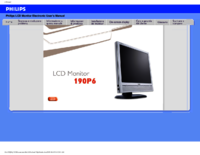

 (46 pages)
(46 pages) (120 pages)
(120 pages)
 (97 pages)
(97 pages) (41 pages)
(41 pages)
 (30 pages)
(30 pages) (56 pages)
(56 pages) (122 pages)
(122 pages) (37 pages)
(37 pages) (41 pages)
(41 pages)







Comments to this Manuals